Как открыть 2 файла Excel 2003 в разных окнах?
Открываем Excel в разных окнах

Приложение Microsoft Excel является неотъемлемой частью пакета MS Office , работая с которым, удобно использовать несколько открытых окон сразу. Такой подход особенно актуален при обработке сложных связанных таблиц с большим объёмом данных. Однако и при работе с простыми документами, открытыми на разных экранах мониторов, тоже бывает полезным иметь два окна рядом. Почему же возникает вопрос, как открыть Эксель в разных окнах? Дело в том, что в некоторых старых версиях Excel таким образом реализован принцип экономии системных ресурсов, и опция разных окон автоматически не активируется.
- Переключение между окнами
- Запуск окна с панели задач
- Использование главного меню
- ОпцииWindows
- Манипуляции с системным реестром
- Опции менюExcelфайла
- Заключение
Переключение между окнами
В версиях Excel 2007-2010 данные текущего окна будут заменяться содержимым нового, если возникнет необходимость открыть второй документ. Таким образом всегда активным будет только первое родительское окно. Но это не исключает возможности переключения между открытыми документами, так как они будут видимыми на панели задач. Наведя курсор на значок Эксэля внизу экрана, можно осуществить предварительный просмотр всех активных файлов и выбрать для переключения нужный из них.

Однако это всего лишь способ именно переключения между окнами и подойдёт в том случае, если не нужно одновременное открытие нескольких документов, которое рассмотрим далее.
Запуск окна с панели задач
Используя иконку приложения на панели задач, разберём следующий способ, как открыть Excel в разных окнах. Для этого прежде всего должен быть открыт начальный документ приложения. Затем выбираем пункт меню “Файл”. В подпункте “Открыть” нажимаем на нужный нам документ для отображения в новом окне. Таким образом, на панели задач можно будет увидеть уже несколько открытых таблиц. Далее при нажатой на клавиатуре кнопке “Shift” кликаем на иконку приложения и выбираем следующий файл, который откроется уже во втором окне.
Использование главного меню
Точно так же, как и в предыдущем пункте, из уже активной рабочей таблицы открываем другой созданный документ.

Находим директорию, в которой предварительно сохранён файл и открываем его, нажав “Открыть”. Таким образом, уже два документа открыты параллельно и готовы к работе. Количество документов для запуска в этом случае не ограничено.

Дополнительная информация! В зависимости от версии Microsoft Excel способ активации нескольких окон доступен при двойном нажатии на ярлык приложения на рабочем столе.
Опции Windows
Практически на любой клавиатуре ноутбука или компьютера можно найти клавишу с изображением логотипа Windows. В сочетании с другими комбинациями кнопок она используется для вызова различных системных команд и утилит. Нажимаем сочетание клавиш Win+R. В итоге, после применения данной комбинации появится окошко выполнения команд, где пишем слово “excel”. По умолчанию в строке ввода может стоять другая команда, которую просто заменяем на нужную.

После нажатия на кнопку “Ok”, появляется новое окно приложения, где уже через главное меню можно обычным способом открыть второй Эксель файл.
Есть еще одна опция системы, которую можно использовать для открытия таблиц Эксель в разных окнах. Это пункт “Пуск”, расположенный в левом нижнем углу главного экрана. При его выборе попадаем в контекстное меню с перечнем всех программ, где и находим нужный нам ярлык Excel в составе пакета Microsoft Office. Кликаем на нём левой кнопкой мыши и таким образом открываем, если требуется, еще несколько документов.

Манипуляции с системным реестром
Рассмотрим, как открыть Эксель в разных окнах при помощи внесения изменений в операционную систему. Этот метод будет актуален тем, кто привык открывать книги Эксель двойным нажатием левой кнопки мышки.
Воспользуемся уже знакомой нам комбинацией клавиш “Win+R”. В открывшемся окне запускаем реестр операционной системы командой Regedit.

Важно! Обязательным условием перед любым изменением реестра системы является сохранение его резервной копии. Потому что в противном случае есть риск получить проблемы с работой Windows при последующих запусках.
Чтобы внести дальнейшие изменения на устройстве, находим в списке доступных директорий папку HKEY_CLASSES_ROOT и в ней Excel.Sheet.12. Далее по списку вложенных файлов находим “Command” и изменяем ключ “По умолчанию”. Кликаем на нём левой кнопкой мыши и в окне редактирования меняем окончание его значения на «/e “%1”» вместо «/dde». В этом же разделе изменяем название и элемента “Command”, кликая правой кнопкой мыши на нём и выбирая пункт “Переименовать”. Теперь точно также переименовываем в подразделе меню слева папку “ddeexec”. Эти манипуляции деактивируют данные ключи и позволяют восстановить их в дальнейшем в случае необходимости.

На этом изменение конфигурации закончены. Теперь при двойном нажатии мышкой на файлы эксель, произойдет автоматическое открытие содержимого в разных окнах.
Опции меню Excel файла
Рассмотрим ещё один способ открытия нескольких таблиц одновременно. По сравнению с предыдущими, данный метод не очень удобен. Он требует контролировать изменение настроек до и после работы с файлом эксель. Для его реализации в главном меню приложения выбираем пункт “Файл” и подпункт “Параметры” либо “Опции”.

Чтобы понять, как открыть Эксель в разных окнах этим методом, далее нужно выделить пункт “Игнорировать DDE-запросы от других приложений” в дополнительных опциях в списке общих возможностей. После этого нажимаем “Ok”.

Таким образом даётся возможность открытия всех следующих файлов в новых окнах. Но, как уже упоминалось выше, перед окончанием работы в Эксель эти настройки лучше всего деактивировать во избежание проблем с открытием файлов при последующем запуске приложения.
Заключение
В заключение можно сказать, что хоть и существует проблема с открытием параллельных окон в устаревших версиях Excel, но она легко решается одним из способов, рассмотренных в этой статье. Остаётся только выбрать наиболее действенный и подходящий именно вам.
Как открыть файлы Excel в разных окнах
Однажды мы уже рассматривали, как открывать документы Excel вместе. Но значительно более востребованная задача – открытие разных файлов в обособленных окнах. Сегодня мы детально рассмотрим наиболее простой метод, позволяющий выполнить эту задачу.
3 решения, которые точно сработают
Существует 3 варианта действий, по выполнении которых пользователю Excel удастся достичь желаемой цели – открыть различные файлы в обособленных рабочих окнах.
Решение номер 1 – соответствующая иконка внизу экрана
Сначала нужно открыть первый документ, а потом действовать в соответствии со следующими шагами:
- Кликнуть правой кнопкой манипулятора по Excel на панели задач. В появившемся меню нажать на пункт Microsoft Excel. Название будет отличаться в разных версиях программы. В нашем случае это 2010 версия.
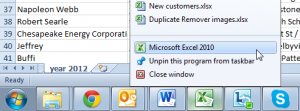
- После этого нужно перейти по пути «Файл» – «Открыть» и нажать на соответствующий документ, который нужно открыть во второй таблице.
- Нажать и задержать кнопку «Shift» на клавиатуре, после чего кликнуть на иконку приложения на панели задач. Так можно открыть другую таблицу.
- Если в мышке есть колесико, также можно кликнуть и им.
- Если уже установлена Windows 7 или прошлая версия, у вас есть возможность также перейти по пунктам меню «Пуск» – «Все программы» – «Microsoft Office» – «Excel». Также можно значительно сократить время поиска, вбив название в соответствующую строку.
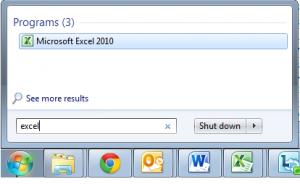
Способ 2 – ярлык
- Открыть папку, в которую установлен офисный пакет. Обычно для Excel 2010 версии путь выглядит следующим образом – C:/Program Files/Microsoft Office/Office 14 . Если у вас на компьютере установлена 2007 версия, название папки будет – «Office 12».
- Найти приложение и совершить правый клик по нему для того, чтобы вызвать контекстное меню.
- Выбрать пункт «Создать ярлык» и перенести его на рабочий стол.
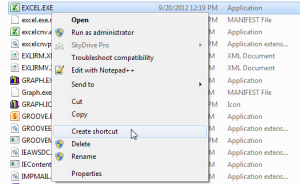
И наконец, если понадобится открыть второе окно электронных таблиц, можно нажать по нему дважды.
Способ 3 – Параметр «Отправить»
Если вам нужно регулярно открывать два окна Excel, есть возможность создать дополнительный пункт в меню «Отправить». Это на деле значительно проще, чем может показаться на первый взгляд. Достаточно просто попробовать.
- Сначала создайте ярлык таким образом, как описано в предыдущем примере.
- Затем вам нужно открыть эту папку на компьютере: C:/Users/UserName/AppData/Roaming/Microsoft/Windows/SendTo
Внимание: Папка AppData по умолчанию скрыта. Чтобы сделать ее видимой, необходимо перейти в пункт «Параметры папки», переключиться на вкладку «Вид» и выбрать «Показать скрытые файлы, папки и диски».
После окончания всех этих действий необходимо вставить ярлык в папку «SendTo». 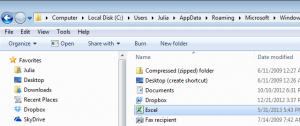
Теперь вы можете открыть второй файл с помощью Excel. Для этого нужно нажать правой кнопкой мыши по необходимому документу и выбрать пункт «Отправить» – Excel.
Что еще можно сделать
Есть два других решения, которые работают для многих людей, оценивших удобство пользования программой MS Excel:
- Один из них – выбор опции «Игнорировать DDE-запросы от других приложений», которую можно найти на вкладке «Дополнительно» в разделе «Общие».
- Второй способ требует редактирования реестра.
Если открывать два разных документа в различных окнах, работать значительно легче. Можно даже открыть один и тот же файл в разных документах, чтобы можно было восстановить упущенные при работе данные.
4 способа одновременно открывать листы Excel в отдельных окнах
Microsoft Excel, несомненно, является одним из лучших приложений для работы с электронными таблицами для Windows. Однако в более ранних версиях Excel до 2010 года вы не можете автоматически открывать несколько окон Excel.
Когда вы выбираете Файл > Новый > Пустая книга в Excel 2010, листы открываются в том же окне.
Кроме того, сохраненные таблицы также открываются в том же окне. Это не идеально, так как вы не можете сравнивать электронные таблицы в двух или более окнах.
Однако есть несколько обходных путей, которые позволяют открывать несколько окон Excel одновременно.
- Открывайте несколько окон Excel одновременно: полное руководство
- Метод 1 – Открыть из списка переходов Excel
- Способ 2 – Открыть из меню «Пуск»
- Метод 3 – Откройте новую Excel Excel с помощью средней кнопки мыши
- Способ 4 – получить привязку!
Открывайте несколько окон Excel одновременно: полное руководство
- Открытие нескольких окон из списка переходов Excel
- Откройте несколько окон Excel из меню Пуск
- Откройте новую Windows Excel с помощью средней кнопки мыши
- Получить привязку!
Метод 1 – Открыть из списка переходов Excel
- Во-первых, вы можете открыть несколько окон из списка переходов программного обеспечения в Windows 10. Для этого откройте Excel и щелкните правой кнопкой мыши значок на панели задач, как показано ниже.

- Список переходов включает в себя параметр Microsoft Excel . В приведенном выше примере это Microsoft Excel 2010 Starter .
- Нажмите Microsoft Excel , чтобы открыть новое отдельное окно электронной таблицы Excel.
- Теперь вы открыли второе окно, нажмите Файл >Открыть , чтобы открыть в нем лист, как показано ниже.

- Кроме того, вы также можете удерживать клавишу Shift и щелкнуть левой кнопкой мыши значок панели задач, чтобы открыть несколько окон электронной таблицы.
Способ 2 – Открыть из меню «Пуск»
- Или вы можете открыть несколько окон электронной таблицы из меню «Пуск». Нажмите кнопку Пуск, чтобы открыть это меню.
- Затем выделите папку с приложением Excel в меню «Пуск».

- Выберите, чтобы открыть Excel оттуда.
- Каждый раз, когда вы открываете его из меню «Пуск», открывается отдельное приложение. Таким образом, теперь вы можете открывать несколько таблиц в каждом отдельном окне.
Метод 3 – Откройте новую Excel Excel с помощью средней кнопки мыши
Если у вас есть мышь с средней кнопкой или колесом прокрутки, вы можете открыть несколько окон с этим. Откройте Excel, а затем выберите значок на панели задач средней кнопкой мыши.
Это откроет новое окно для вас, чтобы открыть электронную таблицу в.
Способ 4 – получить привязку!
Теперь вы можете открывать таблицы Excel одновременно в нескольких окнах, вы можете максимально использовать Windows 10 Snap Assist.
Snap Assist позволяет вам аккуратно открывать два или более окон слева и справа от рабочего стола.
- Выберите одно окно электронной таблицы и нажмите кнопку Восстановить вниз .
- Затем переместите его в крайнюю правую или левую часть рабочего стола. Это привязывает окно к половине рабочего стола, как показано ниже.

- Затем выберите одну из миниатюр электронной таблицы, чтобы открыть другое окно на другой стороне рабочего стола, как показано на снимке ниже.

- Или вы можете перетащить окно электронной таблицы в верхний левый, правый или нижний углы рабочего стола, чтобы расположить до четырех электронных таблиц, как показано ниже.

Таким образом, вы по-прежнему можете открывать электронные таблицы в двух или более окнах с более ранними версиями Excel.
Отдельные окна удобнее для сравнения и анализа альтернативных электронных таблиц и копирования числовых значений с одного листа на другой.
Excel 2003 — два окна
Microsoft кажется в 2000-м году решила, что офис больше не должен запускаться в отдельных окнах и теперь если открыть два документа, то они откроются внутри одного и того же окна. Козлы. Уже тогда народ использовал по два монитора на один компьютер.
У меня офис 2003-го года я я не могу открыть два документа в разных окнах. Кто знает, как можно это сделать? Я с Excel работаю на уровне +-*/ а у клиента 1-го апреля заканчивается финансовый год и нужно финансы привести в порядок. Хочу открывать два окна одновременно на разных мониторах, чтобы сравнивать отчеты.
Понравилось? Кликни Лайк, чтобы я знал, какой контент более интересен читателям. Заметку пока еще никто не лайкал и ты можешь быть первым
А еще поделитесь с друзьями
Комментарии
Степан
Этот вопрос задаёт человек, который написал с десяток книг.
Михаил Фленов
Если я написал книгу по Delphi или C#, это не значит, что я знаю Excel. Это может значить только то, что я знаю хорошо Word и умею в нем печатать 
Версия 2010 — нормально открывается в разных окнах
Rejackt
Михаил — если вы имеете ввиду один и тотже документ в разных окнах (ну типа разные части чтобы одновременно видеть) — то там подвох в 2003-м — офис требует чтобы файлы по разному открываемые назывались — т.е можно копию сделать с другим названием — и юзать в двух окнах. сам пробовал — вроде норм.. ))
Михаил Фленов
Начиная с 2007-го команда Microsoft Office поняли, что они сморозили тупость.
Михаил Фленов
Разные документы в разных окнах. Сейчас office открывает два документа внутри одного окна в стиле MDI. Я хочу запустить две совершенно независимые копии Excel.
Степан
Ставь виртуальную машину, если нет варианта поставить нормальный офис.
Rejackt
Я кстати до сих пор тоже 2003-м пользуюс. както 2007/2010-й не пошёл.
script
Михаил, там есть меню окно в нём надо выбрать новое окно, точно не опишу но примерно так ещё есть способ мышью но это тяжело описать!
Михаил Фленов
Window -> New window
Эта функция открывает еще одно окно для текущего документа внутри того же главного окна. Получается примерно следующее:
— Главное окно
— Документ: окно 1
— Документ: окно 2
Проблема в том, что оба документа внутри одного и того же главного окна. А мне нужно сделать так, чтобы было два главных окна и я их расположил на разных мониторах.
— Главное окно 1
— Документ: окно 1
— Главное окно 2
— Документ: окно 2
Тогда одно окно будет на одном мониторе, а другое на другом.
Михаил Фленов
У меня складывается ощущение, что моя задача все же невозможна. Если так, то я понимаю, почему Mocrosoft не открывает офис программистов в Москве. Таким людям запрещено там парады проводить.
Михаил Фленов
Последний мой комментарий конечно же шутка. Я просто сегодня действительно задолбался переключаться между окнами. На самом деле я все так же продолжаю считать эту компанию великой и их офис самым офигенным, по крайней мере 2007 и 2010, которые я использую дома. И я все так же уважаю Microsoft, не смотря на то, что им запрещено проводить парады в Москве.
Я сам не жалую MS Office, но по службе приходиться:
Сервис->Свойства папки->Типы файлов->XLS.
Действии по умолчанию «Открыть».
«Приложение, исполняющее действие:».
«C:Program FilesMicrosoft OfficeOffice12EXCEL.EXE» «%e» («%1»).
Думаю у них был косяк с DDE, издержки обратной совместимости. Не случайно служба сетевого DDE по умолчанию выключина.
Михаил Фленов
Так не получилось, зато получилось следующим образом:
1. Запустить первую компию Excel.
2. Отключить DDE
3. Запустить Excel еще раз. Тут ему срывает башню и он открывает отдельное окно с ошибкой, но отдельное.
4. Возвращаем DDE и открываем файл в созданном окне.
Сейчас времени нет играть с параметрами, нужно отчетность ремонтировать. Чуть попозже поиграю. По крайней мере у меня теперь есть два окна.
«%e» заменить на «%1»
По памяти, может где ошибся|пропустил (давно не практиковал). Но, вектор точно этот.
h.lya.kh.ovich
Степан, так это ты вечно ко мне подходишь и говоришь: «Почини микроволновку, ты же программист». Я искал тебя все эти годы.
darth_at
я на работе использую Ексель 2003, там нет никаких проблем. Открываю один документ экселя, переношу его на другой монитор, а потом запускаю сам эксель кликом по его значку. И он открывает второй экземпляр программы.
Rejackt
Я вот прикинул — у меня Office 2003 c SP3 — может поэтому два окна нормально ОТДЕЛЬНЫХ открываются.. Михаил — попробуйте установить сервис пак — может поможет..))
Всё таки проще будя — чем постоянно с DDE бороться.
Михаил Фленов
Это не SP, это настройки. Я просто не знаю Excel и впадлу лазить в настройках. Думал, может кто здесь быстро подскажет.
Михаил Фленов
Победил. DDE можно оставлять в покое, просто нужно удалить в текстовом поле DDE Message: [open(«%1»)]. Это поле должно быть пустым. Блин, кто бы знал. MDI — это вообще такая глупость, ненавижу. Хорошо, что в 2007-м ее убрали.
Степан
h.lya.kh.ovich, сравнил хер с пальцем.
Андрей из Астрахани
Безо всякиз dde просто два раза запустил Excel из меню Пуск, и оба раза он запускался с пустым новым документом. И из меню Файл открывал те документы которые нужны в той копии в которой нужны. ОС W7 64bit, Office2010Std64bit установлен дефолтно.
Ustas
Ну и бред вы сморозили, товарищ.
Степан
Михаил, раз ты публикуешь такие откровенные провокации уже дважды, то значит ты тоже это поддерживаешь. Поэтому отвечу.
Ustas, человек, который пишет много книг, уже подразумевает под собой наличие обширного багажа знаний и опыта в этой сфере. Если мне, как к врачу, придёт пациент и будет жаловаться на болячку никак не связанной с моей специальностью и я не дам ему ответ на его вопрос, то будет считаться, что я ступил, а не пациент. Тем более если я не просто врач, а ещё и автор множества книг по разным темам в медицине! Тебе не очевидна моя ирония? Раз у нас с вами такие разные взгляды и вы так агрессивно относитесь к чужому мнению, то удачи, я сюда больше не зайду. Считайте дальше себя умными.
Степан
Ustas, для меня это тоже самое, если бы я спросил у посетителей своего же медицинского блога, если бы я его вёл, как вылечить болезнь, которая не относится к моей специальности. Знаешь что они ответят? Откуда нам знать, ты же здесь врач, ты написал с десяток книг по медицине и нас ещё спрашиваешь простых людей. Так и тут.
Ustas, может ты тут такой великий компьютерщик, что мой вопрос показался тебе «бред сморозил». Знаешь, что иди в жопу, я бы тебе с удовольствием бы набил морду, козёл.
Михаил Фленов
Когда я не публикую, меня начинают обвинять, что я не пропускаю комментарии и тоже начинают говорить, что перестанут ходить на блог. Я бы на твоем месте просто проигнорировал комментарии, которые не нравятся. Мне регулярно приходится игнорировать. Не принимай ничего близко.
Самое страшное, что буквы на мониторе не передают эмоции, с которыми писался комментарий. Я абсолютно без обид написал свой. Реально, ну не знаю я Excel и пользуюсь им очень и очень редко. Я и Word в принципе знаю не так хорошо. Знаю только то, чем пользуюсь. Я просто не в состоянии знать все.
Михаил Фленов
Кстати твой комментарий тоже подтвердил, хотя в нем тоже есть провокация. Просто считаю, что ты имеешь право ответить мне и сказать свое мнение.
Но просьба ко всем, не продолжать разговор.
Татьяна
Сервис-Параметры-Вид- галочку на «Окна на панели задач» и вуаля. Но закрывает всё равно оба окна сразу.
Вадим
Какие «Вуаля»? )) Все бестолку, а косяк капитальный с этим одним окном в экселе. Крайне неудобно.
Ezhik
Открыть необходимый файл Exel. Затем нажать клавишу Shift и на панели задач нажать левой кнопкой мыши по значку Exel, тем самым откроется 2-я копия программы, а в ней открыть другой интересующий файл.
Нашел где-то. Мне помогло.
Виктор
Действуем так: 1. открываем первый файл Excel 2003 по щелчку в файловом менеджере в , перетаскиваем окно программы на второй монитор, 2. Пуск, Microsoft Office, Excel 2003 — запускаем пустой Excel 2003, перетаскиваем окно программы на второй монитор, 3. щёлкаем другой файл в файловом менеджере — он открывается в этом новом окне. 4. Повторяя пункты 2 и 3, можно открыть сколько угодно файлов Excel 2003 — каждый в своём окне. Удачи
Добавить Комментарий
Классное видео о том, как реальные люди будут использовать Windows 8 и почему именно сейчас есть шанс прибить Microsoft за то, что XBox Live платный (жадины позорные).
Мне очень сильно нравится последняя фраза этого дедона. Microsoft реально разгоняет своих пользователей, просто им некуда идти, кроме дорогого мака сейчас нет альтернотивы на клиентском рынке.
Есть ли запасной план на случай провала Windows 8? Сегодня на сайте уважаемого интернет издания zdnet прочитал заметку о том, есть ли у Microsoft запасной план на случай провала Windows 8. Ведь интерфейс будет слишком непривычным и если народ не перешел на Windows Vista/7, не факт, что перейдут на Windows 8. Я даже почти уверен, что не перейдут. Народ просто не поймет его.
Ну там в статье полно соплей по поводу Metro, но самое ржачное, что они нашли запасной план — Windows 9. Я валялся. А если Windows 9 провалится? Будет запасной план — Windows 10. Если так размышлять, то мы сейчас сидим в запасном плане для Windows 95.
На синусе прочитал, что какие-то дермолитики пришли к выводу, что в 2015-м году андроид победит iPad. На это их подтолкнула статистика, что на мировом рынке доля iPad составили в третьем квартале прошлого года 61,5% а в четвертом квартале 54,7%.Ну что сказать, как бы я хотел быть аналитиком и получать деньги за глупости, которые публикуются, как официальные цифры.
Доля iPad в США составляет по разным данным от 70% до 83% и мировая доля Apple снизилась только благодаря России, Польши и других стран, которые не являются приоритетными для Apple. То, что в деревнях Зимбабве начали продавать планшеты с андроидом, ни гуглу ни Apple ни холодно ни жарко, потому что в этих деревнях не будет трафига гуглу и не будет потерь у Apple. Это ожидаемо, что третьи страны будут покупать только самое дешевое и на доминирование Apple на американском рынке это никак не скажется.
Сегодня на синусе прочитал новость о том, что Путин поручил найти применение 100 тысячам компьютеров и 180 тысячам видеокамер. И меня эта статья подтолкнула на мысль — в школах, где учился я, где учились мои дети в России (когда я еще был) в качестве компьютеров стояло откровенное дерьмо. Здесь в Канаде тоже есть старые компьютеры, но здесь компьютеризированы даже классы. Кажется в каждом классе есть компьютер. В России стоит дерьмо у . не буду утверждать, у какого количества, но дерьма достаточно.
И вот в чем мысль — на школы у государства денег нет, родителей постоянно обирают на деньги на различные поборы. Я задолбался в России платить. Зато на 100 тысяч компьютеров на выборы Путина нашли моментально, закупили и установили с таким экспресом. То есть для страны выборы Путина на много важнее, чем образование детей.
Как открыть два разных окна MS Excel одновременно
Как я не раз говорил, MS Excel – не просто редактор таблиц, а нечто больше, я, например, называю его “средой разработки” таблиц :).
Ну и, вполне естественно для “среды разработки”, в экселе есть возможность одновременной работы с несколькими табличными документами одновременно, точнее “одновременной” работе с каждым из них в своем, отдельном и независимом окне. При этом окна создаются автоматически при создании или открытии нового документа.
Понятно, что при одновременном открытии сразу нескольких окон документов большинство команд из меню приложения будет относиться только к активному окну документа (то есть развернутом в данный момент на экране), а не ко всем сразу.
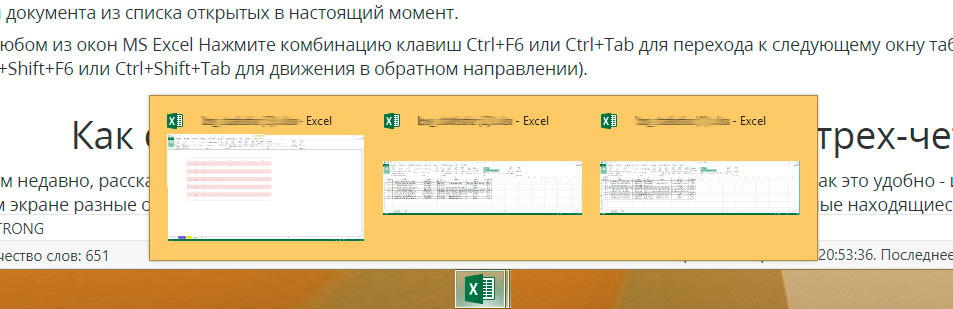
Переключение между открытыми окнами в MS Excel
Переходы между окнами MS Excel
Окна открытых документов MS Excel являются подчиненными по отношению к “оболочке” MS Excel, то есть окну самой программы. Это позволяет переходить между несколькими открытыми документами и располагать их на экране именно так, как удобно вам для работы с данными.
Навигацию между открытыми окнами можно осуществлять тремя способами:
- Щелкнуть по ярлычку MS Excel на панели задач Windows и выбрать из списка нужный табличный документ по имени. На самом деле, я всегда пользуюсь именно этим простейшим способом (можно даже нажать Alt+Tab на клавиатуре, чтобы перейти к списку открытых окон и выбрать нужное).
- Перейти в MS Excel на вкладку “Вид”, в группе инструментов “Окно” выбрать инструмент “Перейти в другое окно” и щелкнуть на имени нужного вам документа из списка открытых в настоящий момент.
- В любом из окон MS Excel Нажмите комбинацию клавиш Ctrl+F6 или Ctrl+Tab для перехода к следующему окну табличного редактора (и Ctrl+Shift+F6 или Ctrl+Shift+Tab для движения в обратном направлении).
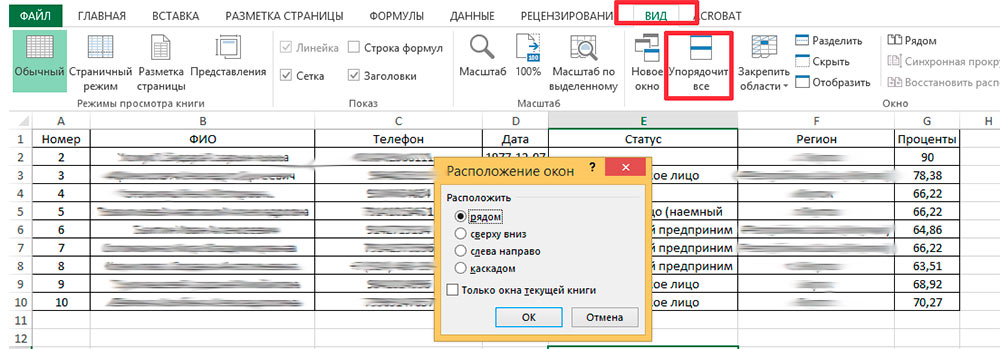
Просмотр нескольких документов MS Excel на экране одновременно
Как открыть Excel в двух окнах (ну или в трех-четырех…)
Совсем недавно, рассказывая об разбиении рабочего листа excel на 2 или 4 части, я говорил о том, как это удобно – иметь возможность видеть на одном экране разные области данных из одного документа. Но как быть, когда нужно сравнить данные находящиеся даже не в пределах одного, а сразу в нескольких разных табличных документах?
У экселя есть вполне неплохая штатная возможность организовать просмотр и сравнение сразу нескольких документов открытых в разных окнах.
Перейдите на вкладку “Вид”, в группе инструментов “Окно” выберите инструмент “Упорядочить всё”.
После его активации появится дополнительное окно “Расположение окон”, где вам стоит выбрать как именно вы желаете расположить открытые в настоящий момент окна. Наиболее оптимальным мне представляется самый первый режим “Рядом” – тогда все открытые окна MS Excel стараясь сохранить их пропорции, размещает “плиткой” на экране и вы без труда можете ориентироваться между ними.
Одновременный просмотр нескольких окон как правило используется в ситуациях, когда новый документ создается на основе или с учетом данных из других документов и есть необходимость видеть на экране сразу несколько таблиц.
Естественно, чем меньше окон табличного редактора открыто, тем удобнее будет работа – если документов больше 4-х, а у вас экран монитора меньше 17 дюймов – сравнивать данные в таком случае будет довольно неудобно.
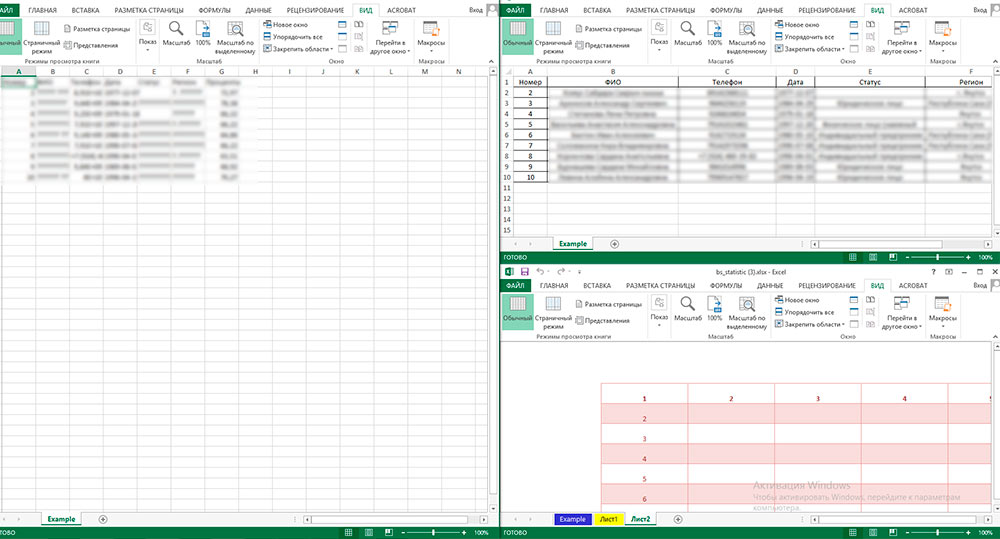
Все открытые окна табличного редактора будут упорядочены и помещены на один экран.
Как сравнить документы Excel?
Да, но иногда нужно кое что больше, верно? Я имею виду ситуации, когда надо не просто иметь на экране данные из нескольких таблиц MS Excel, но и возможность сравнивать их буквально строка в строку, например, при отслеживании изменений в разных версиях одного и того же документа?
Есть в экселе инструмент и для этого.
Перейдите на вкладку “Вид”, в группе инструментов “Окно” выберите инструмент “Рядом”.
Программа предложит на выбор список открытых в настоящее время документов excel – выберите из списка тот, с которым нужно сравнить активное в настоящий момент окно.
Сразу после выбор оба документа окажутся один над другим, на одинаковых позициях. Попробуйте прокрутить мышью один из них, заметили? Оба открытых документа синхронизованы прокруткой и при сдвиге одного на n позиций вверх или вниз, а также влево или вправо, на столько же позиций сдвинется и второй документ.
Этот режим чрезвычайно удобен для обнаружения различий между версиями документов и сравнении различий.
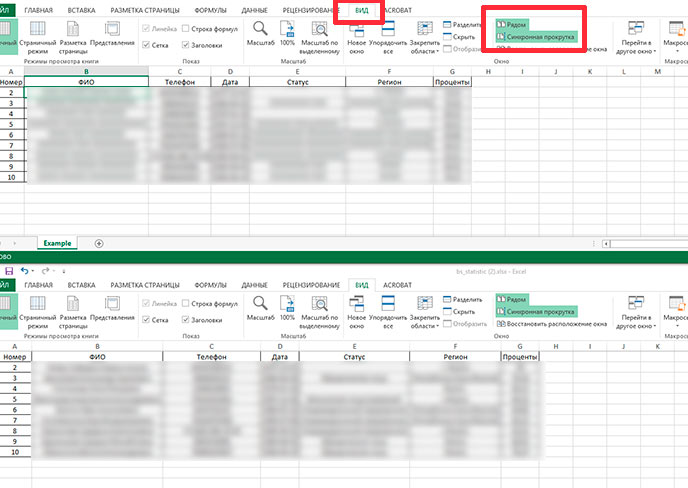
Сравнение версий документов в MS Excel. Прокрутка обоих документов синхронизирована по вертикали и горизонтали
Ещё одно полезное клавиатурное сокращение, которое стоит взять на вооружение пользователям Excel – Ctrl+F10. Это сокращение отменяет все операции с окнами и возвращает все открытые окна табличного редактора в привычной вид по-умолчанию.
Смело пользуйтесь им, если запутались и решили начать попытки по укрощению окон экселя с начала!
Как открыть два файла на экране?
Как на рабочем столе открыть 2 файла Excel?
Одновременный просмотр двух листов в одной книге
- На вкладке Вид в группе Окно щелкните элемент Новое окно.
- На вкладке «Вид» в группе «Окно» выберите «Рядом с .
- В окне каждой книги щелкните лист, который нужно сравнить.
- Чтобы прокручивать одновременно оба
Как открыть 2 окна на рабочем столе?
Просто нажмите клавишу Windows и, удерживая ее, нажмите клавишу СТРЕЛКА ВЛЕВО, а затем СТРЕЛКА ВВЕРХ, чтобы закрепить окно, к примеру, в левом верхнем квадранте. Вот так, легко и просто! Закрепить окна, разделив экран на две или четыре равные части, — это, несомненно, удобно.
Как открыть один и тот же документ 2 раза?
Откройте документ. Затем нажмите «Файл», затем «Недавние», щелкните правой кнопкой мыши на открытом документе и выберите «Открыть копию». Один и тот же документ в двух отдельных окнах — готово.
Как работать одновременно с несколькими файлами Word?
Чтобы просматривать сразу несколько документов Word, откройте их и перейдите на вкладку Вид (View). Для примера мы открыли два документа. В разделе Окно (Window) нажмите Рядом (View Side by Side). Два окна с открытыми документами поменяют размер и расположатся рядом друг с другом.
Как открыть 2 файла Excel 2010 в разных окнах?
Способ номер один – значок Excel на панели задач
- Щелкните правой кнопкой мыши по значку Excel на панели задач и выберите Microsoft Excel 2010 (или 2007): Затем перейдите в меню File (Файл) > Open (Открыть) и выберите вашу вторую книгу.
- Щелкните по значку программы на панели задач, удерживая клавишу Shift.
Как открыть 2 файла Excel 2003 в разных окнах?
Способ 1: панель задач
- После того, как один документ Эксель уже запущен, наводим курсор на иконку программы, размещенную на Панели задач. …
- Открывается чистый лист Эксель в отдельном окне. …
- В запустившемся окне открытия файла переходим в директорию, где расположен нужный документ, выделяем его и жмем на кнопку «Открыть».
Как объединить два окна в браузере?
Щелкните левой кнопкой мыши первую вкладку в окне, которое вы хотите объединить, затем удерживайте клавишу Shift и щелкните левой кнопкой мыши крайнюю правую вкладку. Все выбранные вкладки для текущего окна теперь можно перетаскивать как группу в другом окне Chrome.
Как сделать два окна на iPhone?
Настройка режима разделенного экрана на iPhone или iPad
Чтобы разделить ваш экран на iOS, вам нужно просто открыть второе приложение и свернуть его. После этого оно появится на Dock-панели в нижней части экрана. Откройте основное приложение. Теперь откройте основное приложение, то с которым вы желаете разделить экраны.
Как открыть несколько окон в PDF?
6 ответов Просто зайдите в верхнее меню и нажмите «Окно»> «Новое окно». Тогда у вас будет два экземпляра одного документа, открытого в разных окнах. Вы можете сделать (временную) копию рассматриваемого PDF-документа с другим именем, а затем открыть их оба в Adobe Reader.
Как открыть файлы Word в разных окнах?
Перейдите на панели быстрого доступа во вкладку «Вид» и в группе «Окно» нажмите кнопку «Рядом». Примечание: Если в данный момент у вас открыто более двух документов, Ворд предложит указать, какой из них следует расположить рядом. По умолчанию оба документа будут прокручиваться одновременно.
Как соединить две страницы в одну в ворде?
Объединение нескольких страниц в одну
- 2 страницы на лист Ориентация Слева направо/Сверху вниз Справа налево/Сверху вниз Книжная Альбомная
- 4 страницы на лист Вправо, затем вниз Вниз, затем вправо Влево, затем вниз Вниз, затем влево
Как работать одновременно с несколькими документами?
применить сочетание клавиш Ctrl+F6; нажать сочетание клавиш Alt+Tab и, удерживая нажатой клавишу Alt, нажимать Tab до тех пор, пока нужный документ Word не будет выбран (рис. 2.37).
Как в ворде сделать так чтобы была одна страница?
На вкладке Вид переключитесь в режим веб-документа и потом обратно в режим разметки. Word чудесным образом поймет что от него нужно и отобразит только одну страницу!


